O gerenciamento de desempenho gráfico é essencial em sistemas operacionais para exibir vários detalhes de maneira otimizada. Embora o Windows ofereça uma experiência gráfica incrível, alguns usuários podem achar que desabilitar a placa gráfica integrada ajuda a melhorar o desempenho.
Seu computador Windows provavelmente possui uma placa gráfica integrada, especialmente se for um laptop. O problema com esse tipo de GPU, embutida na placa-mãe, é que ela geralmente é menos potente do que uma placa gráfica dedicada. Portanto, se você possui uma placa gráfica dedicada, que geralmente é mais poderosa e mais estável, faz sentido que você queira assumir o gerenciamento do desempenho gráfico do seu computador.
Neste guia, mostraremos como desabilitar a placa gráfica integrada em seu computador Windows. Verificar Comparando placa gráfica integrada x placa gráfica dedicada: coisas que você precisa saber.

Como verificar se você possui uma placa gráfica dedicada
Antes de considerar a desativação da placa gráfica integrada (iGPU), você deve verificar se o seu computador já possui uma placa gráfica dedicada instalada e se ela está funcionando corretamente. Para fazer isso, clique com o botão direito em uma parte vazia da barra de tarefas e selecione Gerenciador de tarefas.
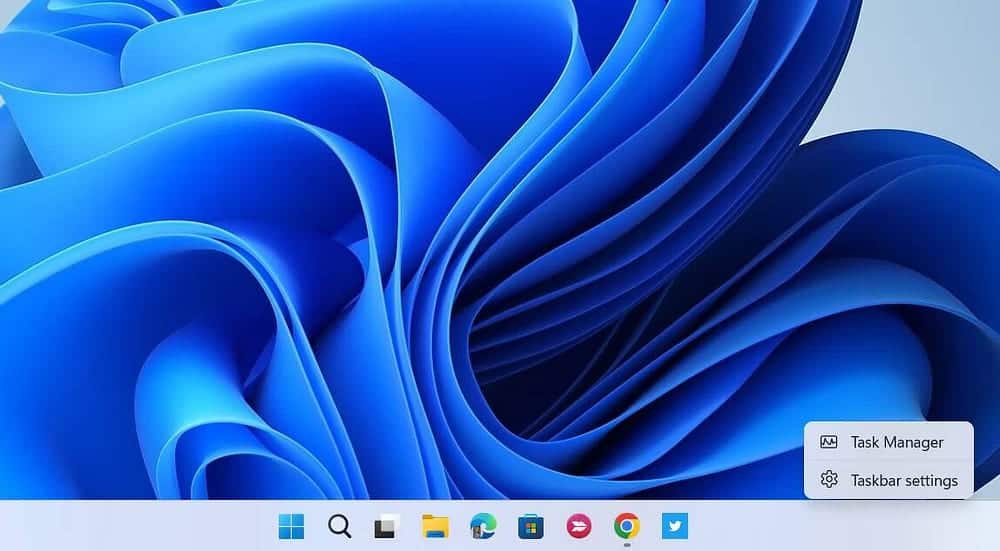
No Gerenciador de Tarefas, selecione a guia Desempenho à esquerda e veja quantas GPUs estão disponíveis para o seu computador. Se houver mais de um, o outro refere-se à placa gráfica dedicada. No nosso caso, a opção GPU 1 é Placa GPU Dedicada, e se clicarmos nela e rolarmos para baixo, podemos ver que diz Memória GPU Dedicada no painel mais à direita.
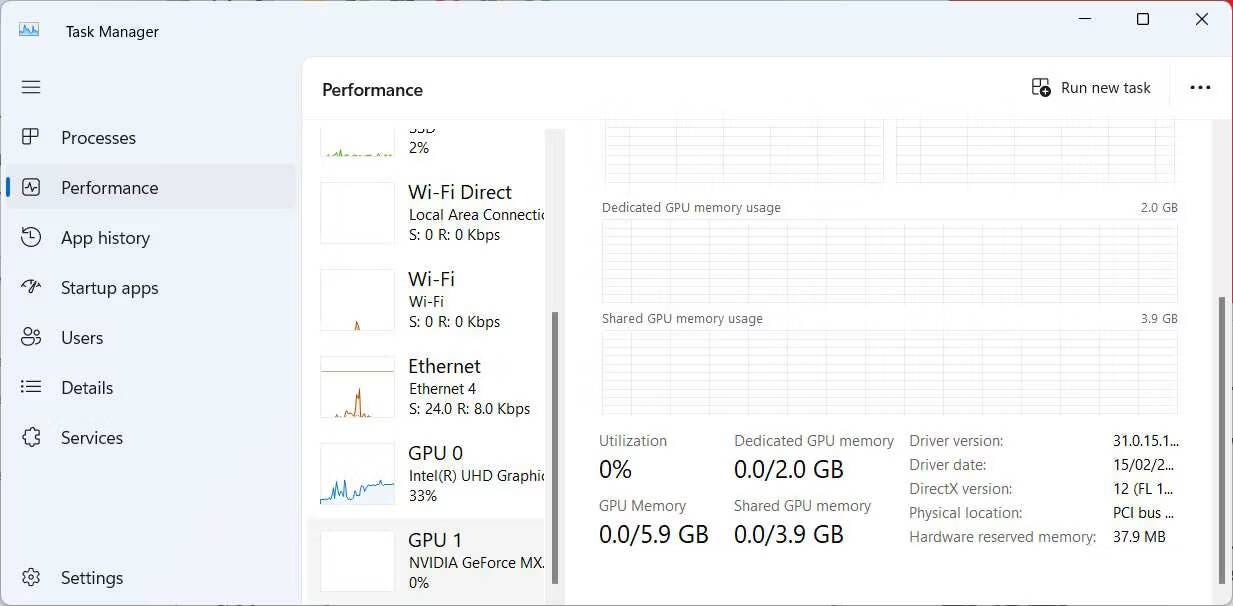
Depois de garantir que possui uma placa gráfica adicional em seu computador, você pode desativar o iGPU. Verificar A maioria dos sinais de que sua placa de vídeo vai parar.
Como desativar a placa gráfica integrada em seu computador Windows
Você pode desativar seu iGPU no Gerenciador de dispositivos. Para fazer isso, pressione Win + R Abre a caixa de diálogo "Executar". Modelo devmgmt.msc na caixa de texto e pressione uma tecla Entrar Para abrir o Gerenciador de Dispositivos.
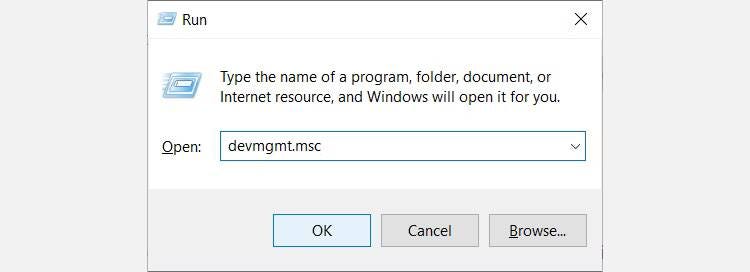
Expandir seção Adaptadores de vídeo, clique com o botão direito na GPU integrada, que geralmente é Intel(R) HD Graphics, e selecione Desativar dispositivo.
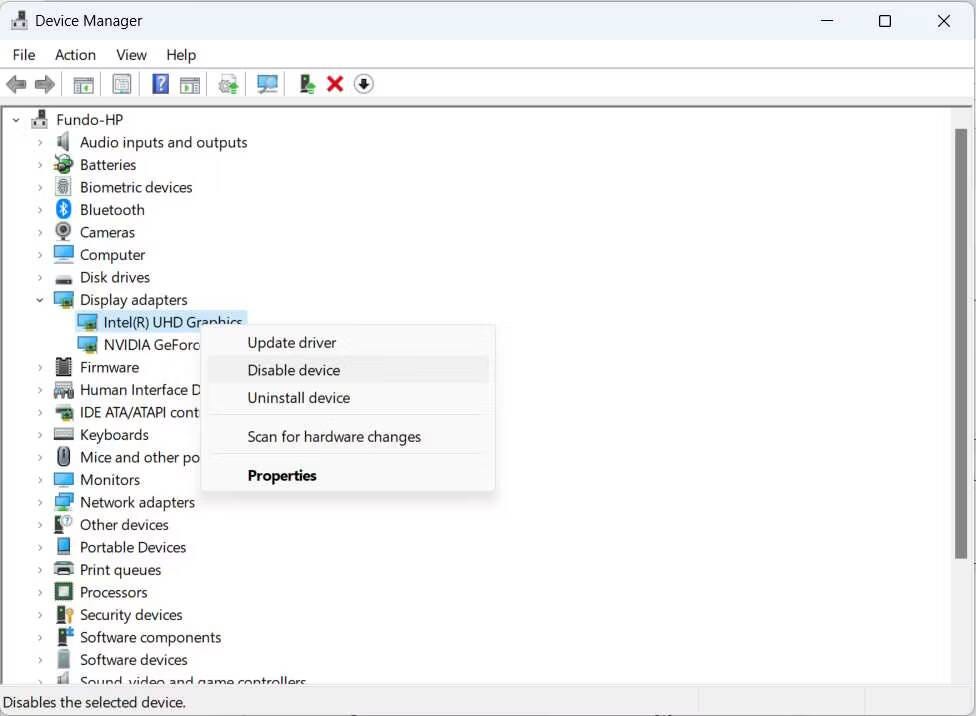
No prompt que aparece, confirme que deseja desabilitar o iGPU clicando em Sim. Isso deve desabilitar a placa gráfica integrada em seu computador Windows para que o sistema dependa da placa gráfica dedicada mais poderosa.
Você deve desativar a placa gráfica integrada?
Embora as GPUs dedicadas tendam a ser mais poderosas que as iGPUs e possam aumentar o desempenho gráfico do seu computador, nem sempre é esse o caso.
Portanto, a decisão de desativar a placa gráfica integrada depende se você possui uma placa gráfica dedicada mais poderosa e com maior eficiência energética e se executará muitos aplicativos com uso intensivo de gráficos, como jogos e aplicativos de design. GPUs dedicadas são ideais para operações mais intensivas.
Por outro lado, se você não estiver executando nenhum aplicativo com uso intensivo de gráficos ou precisar reduzir o consumo de energia em um laptop, não será necessário desativar o iGPU. Além disso, seu sistema Windows pode suportar gráficos alternáveis, permitindo decidir qual GPU usar dependendo do aplicativo que você está executando.
No entanto, isso pode fazer com que o iGPU acelere a GPU dedicada em alguns cenários se ambos estiverem executando aplicativos e não houver recursos de sistema suficientes para alternar entre eles. Verificar Guia do comprador da placa gráfica: o que procurar ao comprar uma GPU.
perguntas comuns
Q1. O que exatamente é uma placa gráfica integrada no Windows?
Uma placa gráfica integrada faz parte da unidade central de um computador e também é chamada de iGPU. Esta placa processa gráficos e exibe na tela. Comumente usado em laptops para economizar consumo de energia e proporcionar mais vida útil da bateria.
Q2. Por que desabilitar a placa gráfica integrada pode ser útil?
Se você tiver placas gráficas dedicadas mais poderosas, desabilitar a placa gráfica integrada pode ser útil quando você encontrar problemas de desempenho ou ao executar aplicativos ou jogos muito exigentes. Pode ajudar a melhorar o desempenho do computador e aumentar sua velocidade em alguns casos.
Q3. Como desativo a placa gráfica integrada no Windows?
Você pode desativar a placa gráfica integrada por meio do Gerenciador de dispositivos conforme descrito no artigo.
Q4. Há algum aviso quando a placa gráfica integrada é desativada?
Sim, você deve ter cuidado ao desabilitar a placa gráfica integrada, pois isso pode causar efeitos inesperados na exibição e no desempenho se você não tiver uma alternativa gráfica poderosa instalada em seu computador.
Q5. Posso ativar a placa gráfica integrada novamente após desativá-la?
Sim, você pode ativar a placa gráfica integrada novamente seguindo as mesmas etapas. Verificar Como fazer um overclock seguro da sua placa gráfica (MHz).
Use sua placa gráfica dedicada quando precisar
Em geral, é melhor usar uma placa gráfica dedicada instalada, especialmente se você é fã de aplicativos com uso intensivo de gráficos. Mas se o seu computador não tiver uma GPU dedicada, desabilitar os gráficos integrados não é uma opção. A decisão depende do que você está tentando alcançar em seu computador Windows. Agora você pode visualizar Comparação das placas de vídeo AMD e NVIDIA no Linux: qual você deve usar?







